Активация (регистрация) комплекса
Процедура активации предназначена для защиты программ от несанкционированного использования. Она заключается в получении и активации специального ключа регистрации. Ключ имеет ограниченный срок лицензии, определяемый согласно договору на сопровождение/обслуживание ПК. Возможна выдача бесплатного ключа с ограниченным сроком действия (1 месяц) для ознакомительных целей, но такой ключ можно запросить не чаще одного раза в год.
Информация о текущем ключе регистрации доступна в пункте главного меню «Справка / О программе», а так же в пункте главного меню «Справка / Активация комплекса» (доступно пользователю с правами администратора):
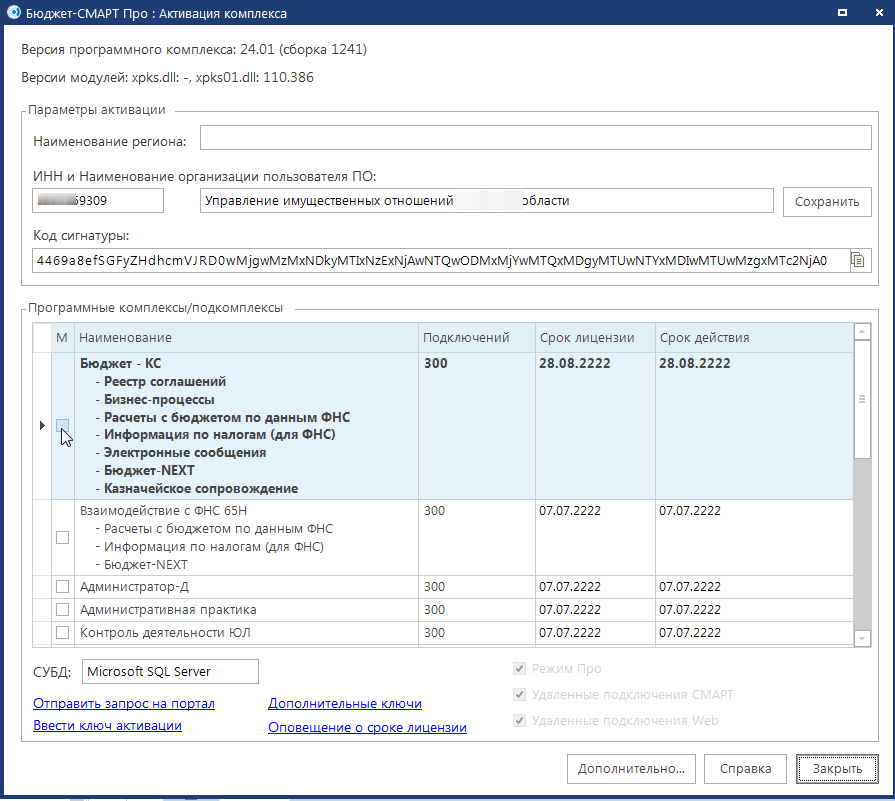
Оповещение о приближении даты окончания лицензии задается в настройке «Меню Настройки: НАСТРОЙКИ \ Общие \ Оповещение о сроке лицензии».
В настройке указывается периодичность оповещения о приближении даты окончания лицензии. Оповещение выводится всем пользователям в момент входа в комплекс, при этом не ежедневно, а в указанные в настройке дни.
Пользователь уведомляется об окончании срока лицензии только тех комплексов, на которые у него есть права (см меню "Пользователи" - вкладка "Доступные комплексы").
По кнопке [Дополнительно] (см. Рисунок) администратор комплекса может указать реквизиты регионального (местного) представительства компании: эти реквизиты будут видеть все пользователи в пункте главного меню «Справка / О программе». Сделанные изменения реквизитов вступают в силу после перезапуска комплекса.
Положение действия регистрационного ключа.
1. Ключ регистрации определяет период действия программы (параметр "Срок действия") и период использования (параметр "Срок лицензии").
2. Регистрационный ключ распространяет своё действие только на текущий физический сервер, где установлен экземпляр (instance) SQL Server. Это означает, что можно использовать какое угодно количество баз данных программы (например, тестовых баз), развернутых на этом же SQL Server или других экземпляров SQL Server, но в пределах одного физического сервера, с этим же регистрационным ключом. Таким образом, нет необходимости выполнять отдельную регистрацию и для тестовых баз.
Количество соединений пользователей учитывается в разрезе баз данных, то есть если лицензия на 10 подключений, то общее количество подключений можно определить как 10*N, где N – количество баз. При этом в одной отдельно взятой базе данных может работать одновременно не более 10 (в данном случае) пользователей.
3. При переносе базы на другой физический сервер регистрационный ключ необходимо запросить заново.
4. Информация о регистрации комплекса выводится в окне о программе (меню "Справка"), в котором указывается количество разрешенных соединений пользователей для базового комплекса. А так же в окне активации (меню Справка - Активация комплекса) по всем подсистемам.
5. Для увеличения количества соединений пользователей регистрационный ключ необходимо запросить заново, при этом будет необходимо заключить дополнительное соглашение к договору. Перерегистрация программы осуществляется через пункт меню «Справка – Активация комплекса», доступного только системному администратору комплекса.
Описание процедуры получения ключа регистрации комплекса(-ов) см в разделе "Активация комплекса".
